win10重装系统后很卡怎么办
- 分类:Win10 教程 回答于: 2020年02月12日 12:00:55
我们升级或重装的win10系统,有时也会遇到新的系统也面临着很卡的问题,那么win10系统运行速度慢,很卡怎么办?下面小编就和大家分享一个解决win10系统卡顿的方法,一起来学习一下吧。更多win10教程,尽在小白系统官网。
工具/原料:
系统版本:windows 10
品牌型号: 联想小新Air 13 Pro
方法/步骤:
1、右击“此电脑”,选择“属性”。
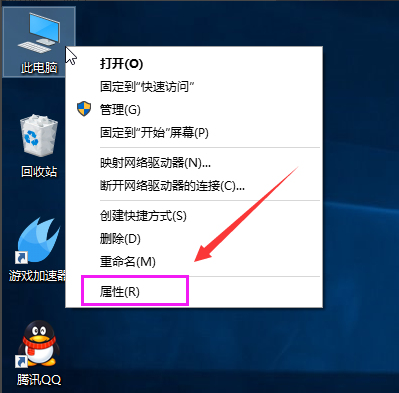
2、选择“高级系统设置”。
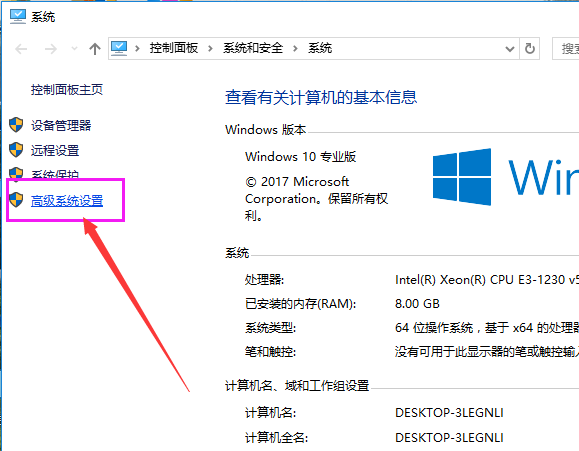
3、点击“高级”选项卡,再点击“设置”。

4、选择"选择调整为最佳性能"然后点击“应用”再点击“确定”。
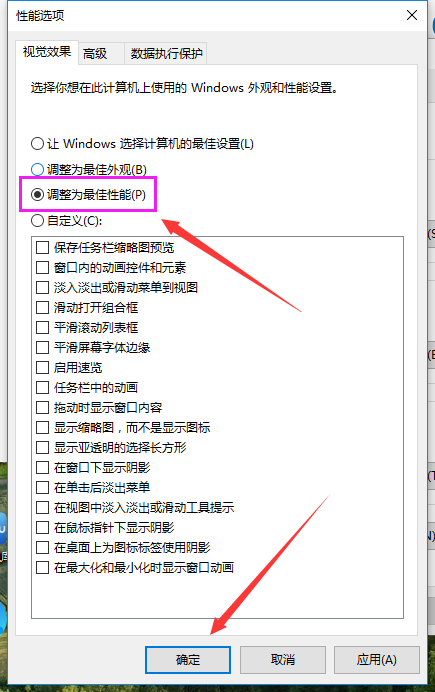
5、接下来打开此电脑,右键c盘,选择属性。
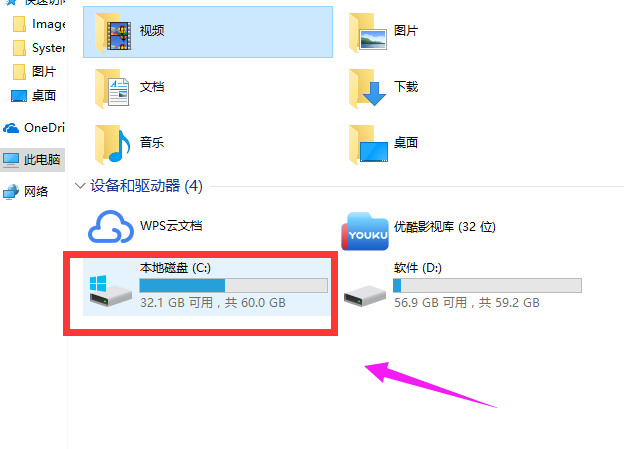
6、在属性界面中选择磁盘清理。

7、等待程序扫描系统垃圾文件。
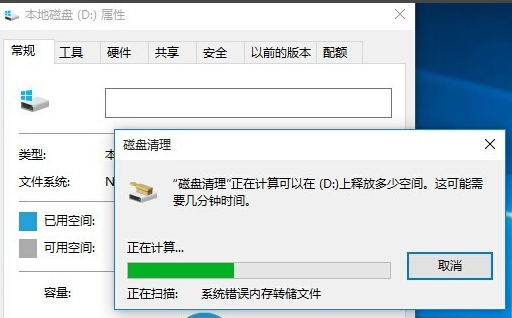
8、勾选需要清理的垃圾文件,点击确定按钮,等待垃圾文件删除完成。
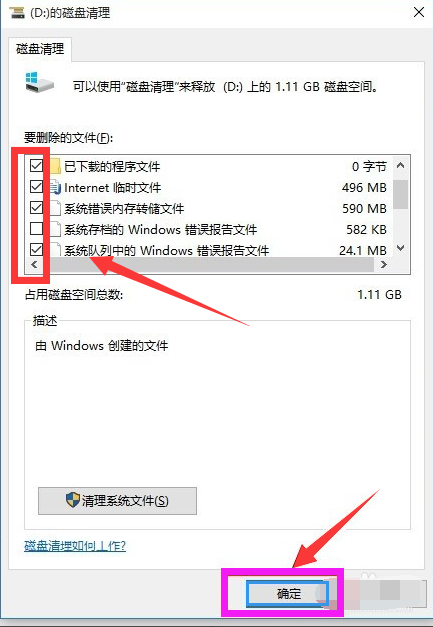
9、再次回到属性界面,点击系统盘属性界面,点击“工具”选项卡,选择优化。
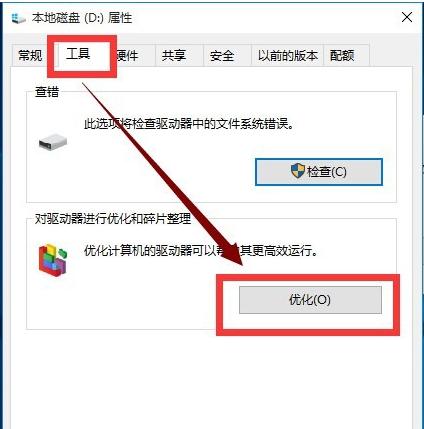
总结:以上就是解决win10重装后非常卡的操作方法了。
 有用
35
有用
35


 小白系统
小白系统


 1000
1000 1000
1000 1000
1000 1000
1000 1000
1000 1000
1000 1000
1000 1000
1000 1000
1000 1000
1000猜您喜欢
- 教你win10免费升级win11系统的方法..2021/08/19
- 新电脑怎么装系统win10专业版..2022/07/20
- 桌面图标变大了怎么办,小编教你解决wi..2018/10/16
- 小白系统下载win10镜像安装教程..2022/11/01
- 教你win10安全模式如何进入2021/04/24
- 如何把win10系统格式化重装系统..2023/02/15
相关推荐
- win10系统安装步骤:台式电脑安装指南..2023/11/28
- 如何给win10安装驱动2021/01/15
- Win7如何升级至Win102024/01/02
- win10系统如何重装2022/11/30
- 小编教你如何查看windows10的配置..2017/09/20
- win10开机无法进入系统2024/01/13




















 关注微信公众号
关注微信公众号





